1、如下图所示,打开UG10.0软件,新建一个空白的模型文件,另存为“圆轮手轮”。

2、如下图所示,1、点击工具栏中的“旋转”图标,2、点击基准坐标系中的“XZ平面”,直接进入草图。
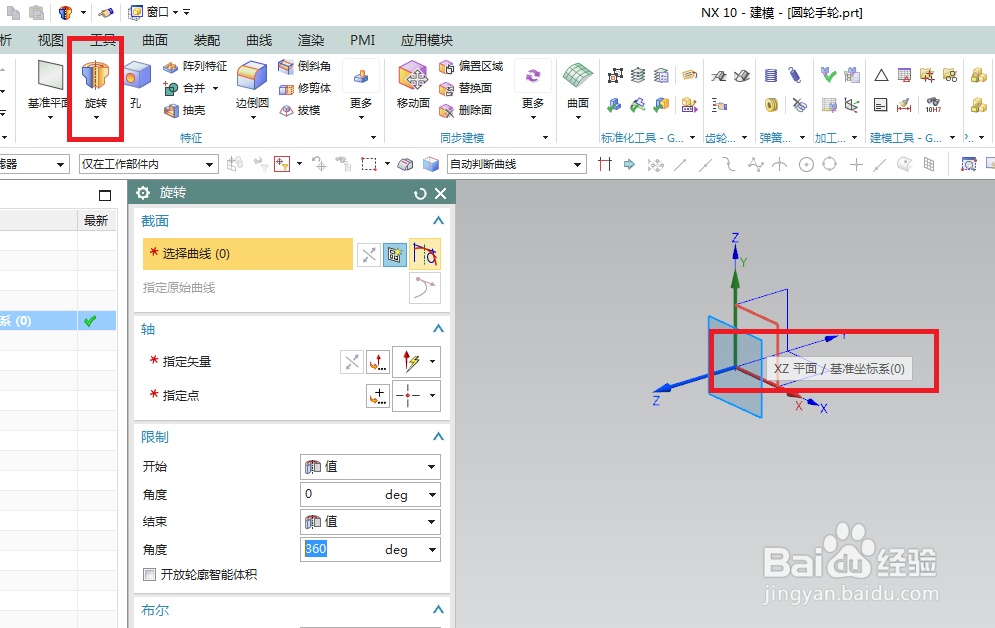
3、如下图所示,进入草图,激活圆命令,画一个圆,添加几何约束,圆心在横轴上,激活快速尺寸命令,标注直径ø20,距离75,点击完成,退出草图。
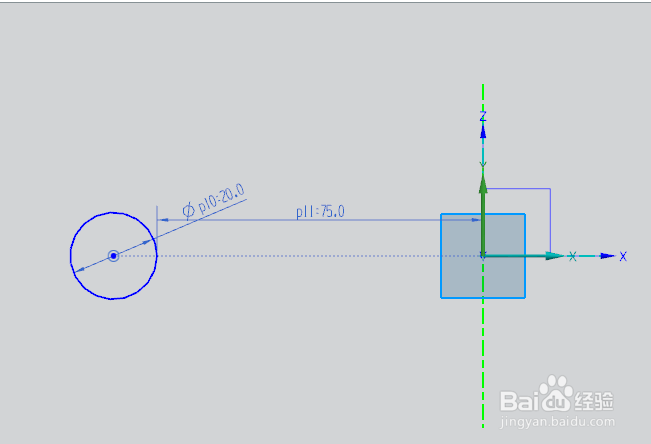
4、如下图所示,回到旋转对话框,选择Z轴为旋转轴,点击确定。

5、如下图所示,1、执行【菜单——插入——豹肉钕舞设计特征——圆柱体】,2、指定矢量Z轴,指定点0,0,10,3、设置尺寸:直径20,高度40,4、点击确定。

6、如下图所示,1、点击工具栏中的“拉伸”图标,2、点击实体中的圆柱体上表面,直接进入草图。
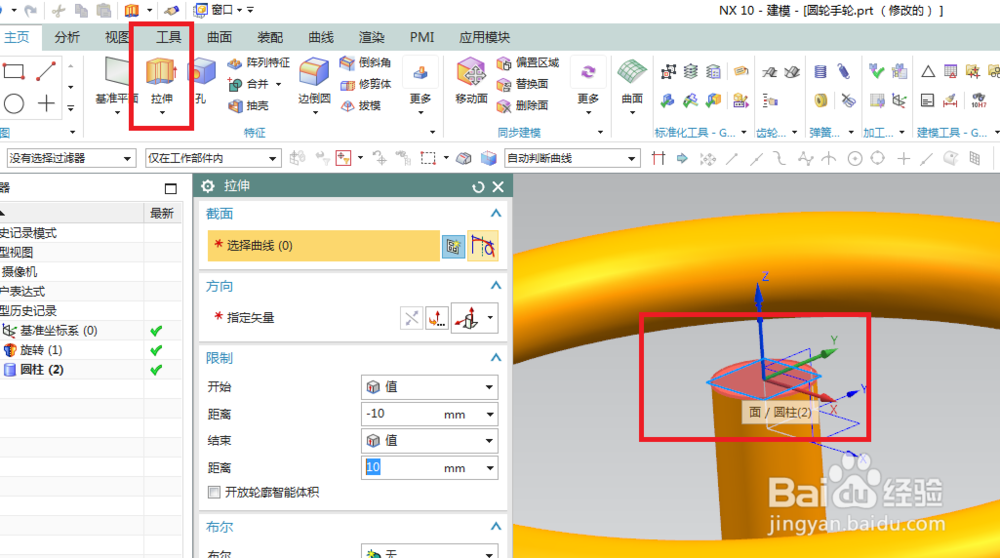
7、如下图所示,进入草图,激活矩形命令,画一个矩形,添加几何约束,矩形右边线与纵轴重合,激活快速尺寸命令,标注尺寸20、10、85,点击完成,退出草图。

8、如下图所示,回到拉伸对话框,设置限制为从0开始,10结束,看着预览方向点击反向,点击确定。
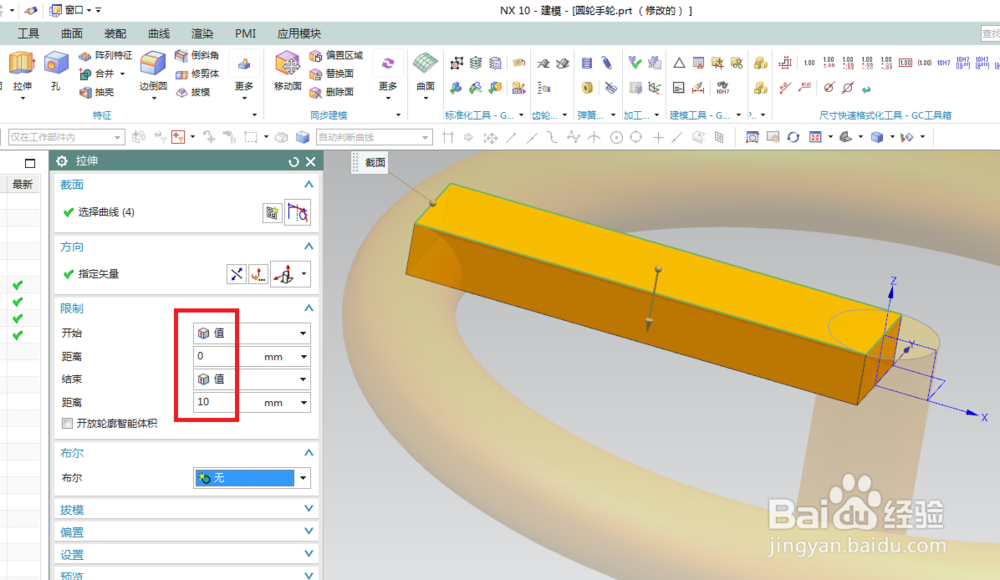
9、如下图所示,1、执行【菜单——插入——蔡龇呶挞关联复制——阵列特征】,2、布局设置为“圆形”,3、要阵列的特征选择长方体,4、旋转轴指定Z轴,5、角度方向设置为数量3、节距角120,6、点击确定。

10、如下图所示,1、点击工具栏中的“合并”,2、点击软件中的所有特征,3、点击确定。

11、如下图所示,1、点击工具栏中的“边倒圆”,2、点击实体中的三条实体边线,3、对话框中设置半径R20,4、点击确定。
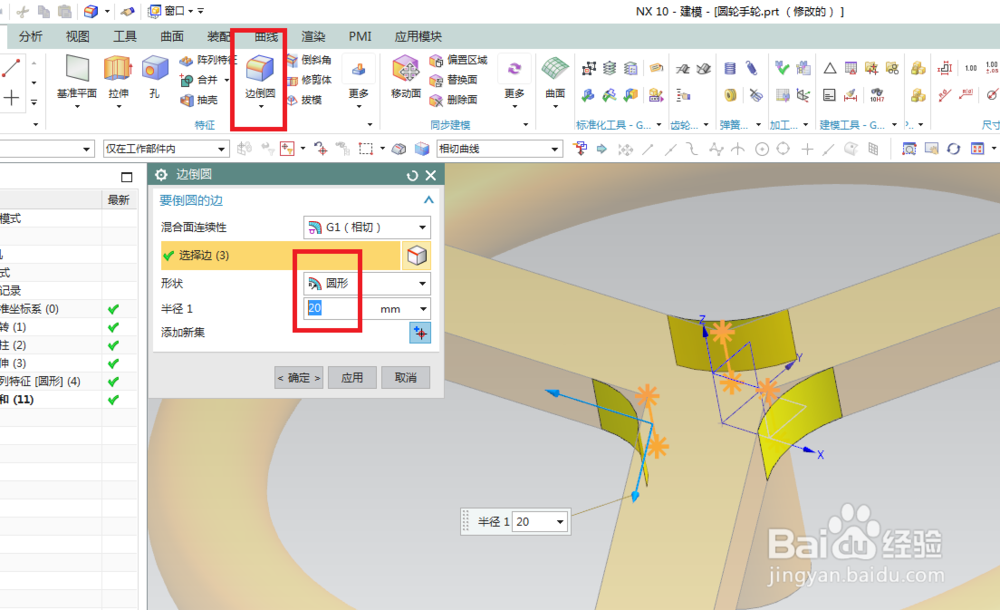
12、如下图所示,1、点击工具栏中的“边倒圆”,2、点击实体中的六条实体边线,3、对话框中设置半径R5,4、点击确定。

13、如下图所示,1、点击工具栏中的“边倒圆”,2、点击实体中的六条实体边线,3、对话框中设置半径R2,4、点击确定。

14、如下图所示,1、点击工具栏中的“边倒圆”,2、点击实体中的四条实体边线,3、对话框中设置半径R2,4、点击确定。

15、如下图所示,1、点击工具栏中的“倒斜角”,2、点击是中的实体边线,圆形边线,3、对话框中设置距离2,4、点击确定。

16、如下图所示,1、点击工具栏中的拉伸图标,2、点击实体中的圆形平面,直接进入草图。

17、如下图所示,进入草图,激活圆命令,以坐标原点为圆画一个圆,激活矩形命令,画一个矩形,与圆相交,激活快速修剪命令,将圆形和矩形分别修剪,最后成下图中的样子,激活快速尺寸命令,标注椅曝菸兵详细尺寸,尺寸可以参照下图所示,点击完成,退出草图。

18、如下图所示,回到拉伸对话框,布尔求差,设置限制为30,点击确定。

19、如下图所示,1、在部件导航器中将基准坐标系隐藏,2、将显示改成着色。
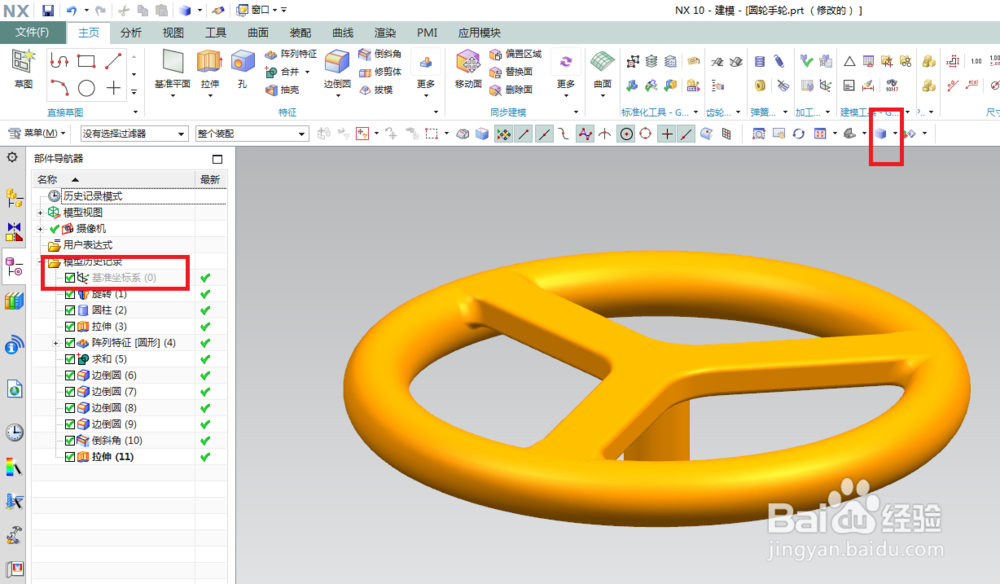
20、如下图所示,1、标题栏中点击渲染,2、皤材装肢工具栏中点击“高级艺术外观”,3、指定一种颜色效果给实体。————至此,简单的圆轮手轮建模并渲染完成。

